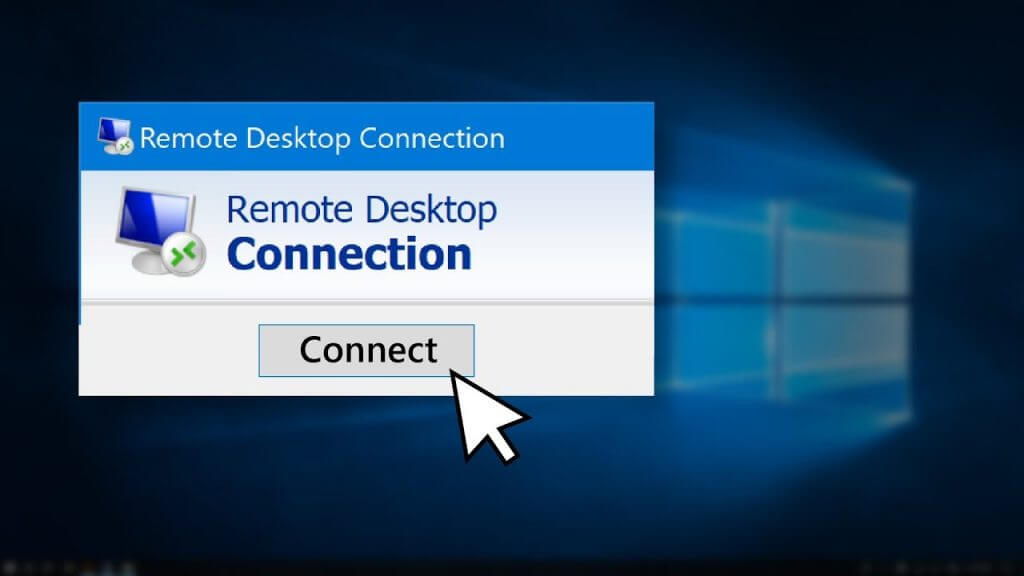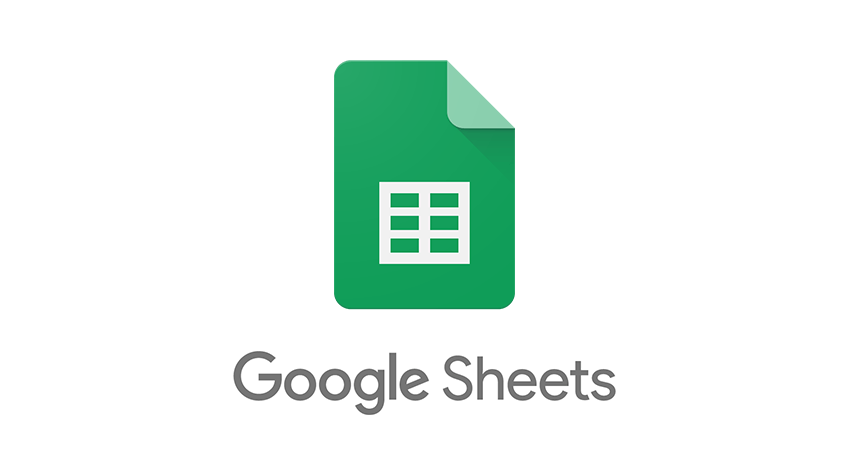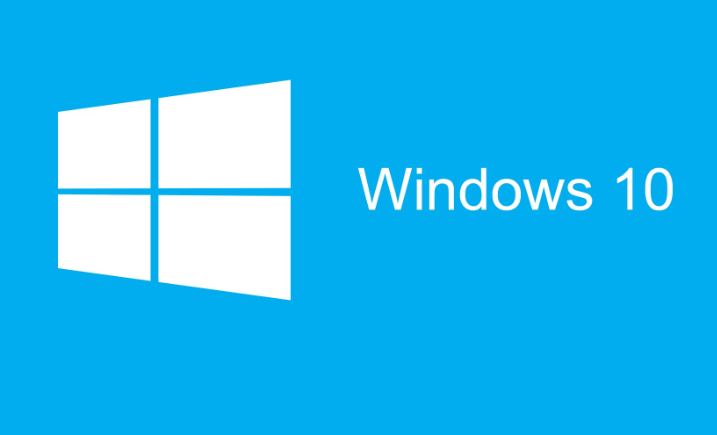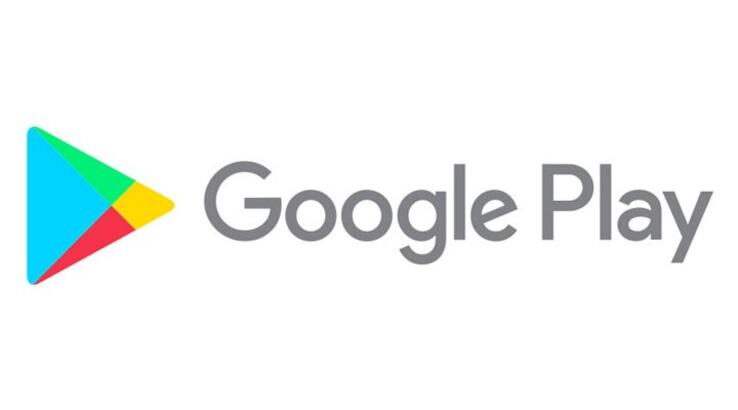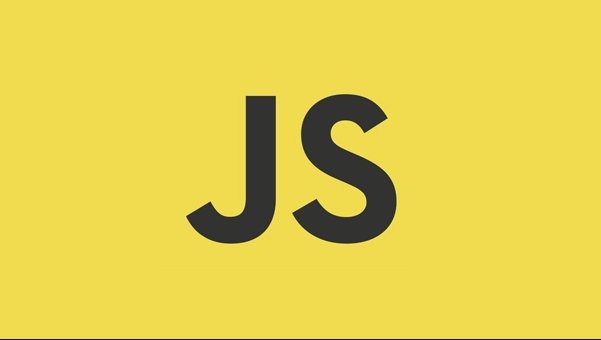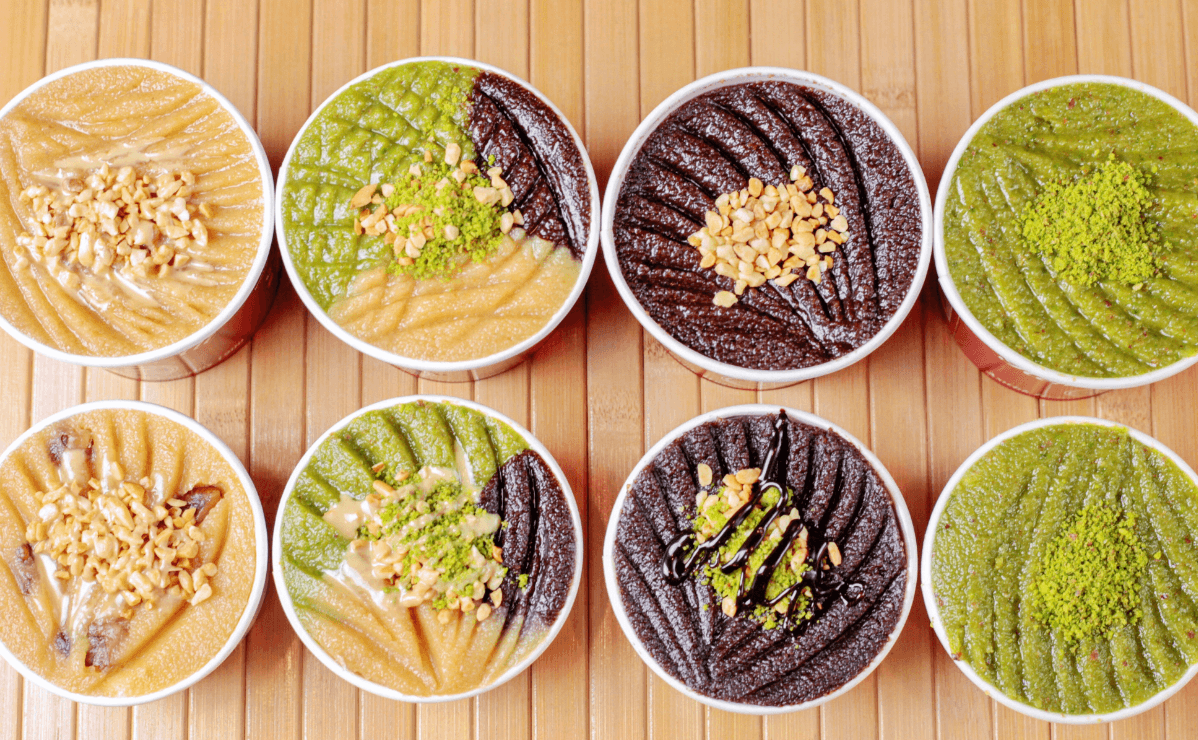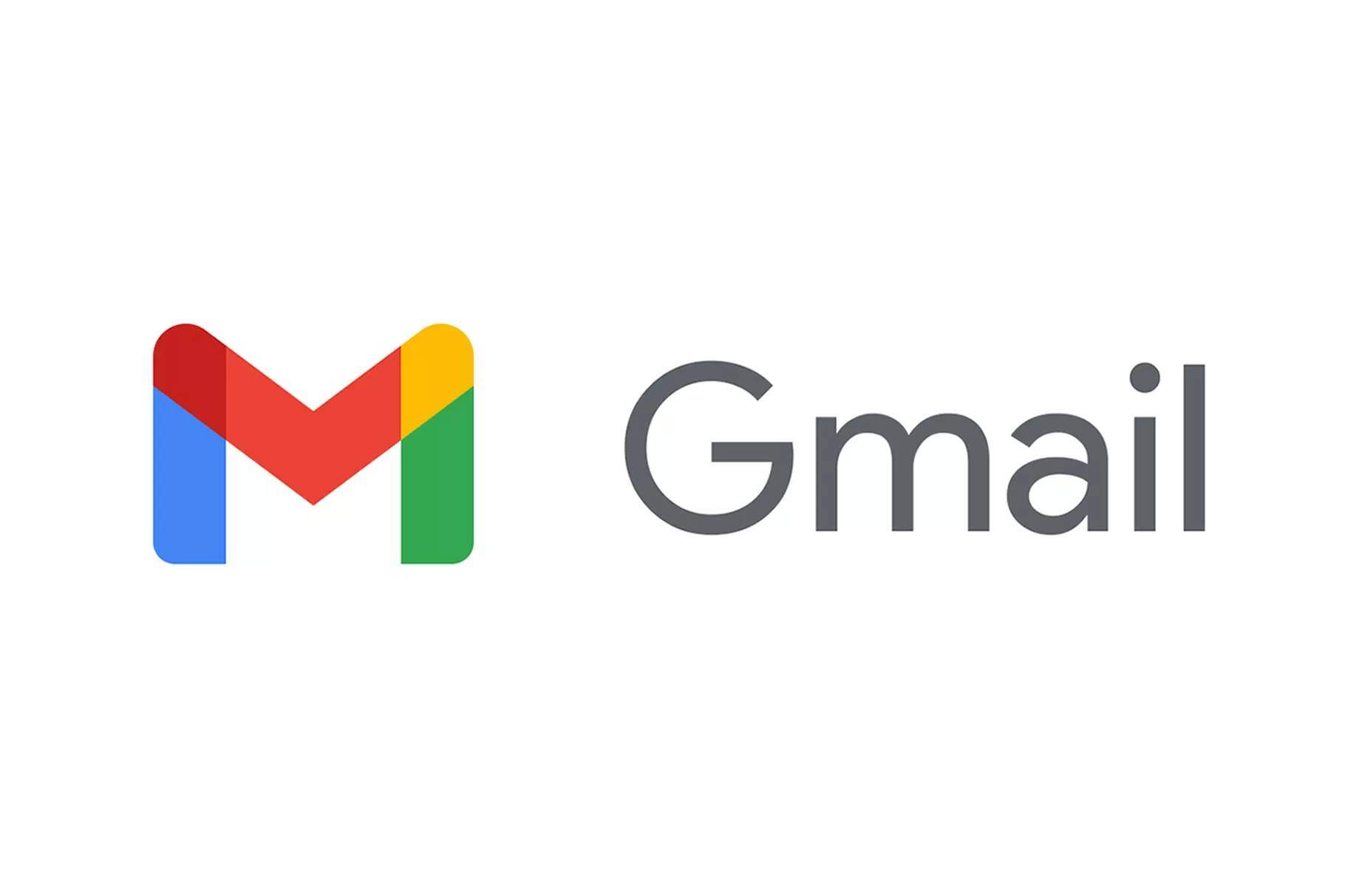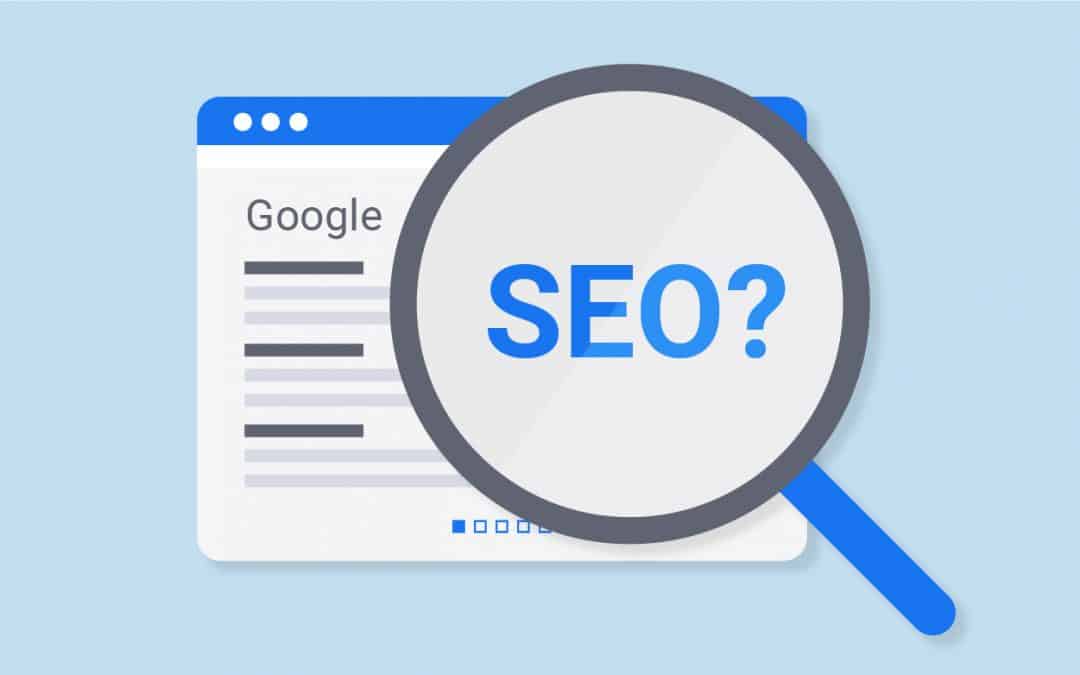Windows 10’nun diğer versiyonları, Windows 10 Home’un sahip olduğu özelliklerden daha fazla özelliğe sahiptir. Bu versiyonlar daha pahalıdır ve ev kullanıcısı için gerekmektedir.
Sadece bu özellik için yükseltme yapmak istemiyorsanız şimdi aşağıdaki adımları yapmaya çalışın.
ÖNEMLİ: Bu yazı altında yapılacak işlemleri yaparken dikkatli olun. Oluşabilecek herhangi bir zarardan bu yazı ve yazarları sorumlu değildir.
Windows 10 Uzak Masaüstü Etkinleştirme
Şimdi Windows üzerinde Windows Ayarları -> Sistem -> Uzak Masaüstü‘ne gidin, buraya geldiğinizde aşağıdakine benzer bi mesaj göreceksiniz;
“Windows 10 sürümünüz Uzak Masaüstü’nü desteklemiyor”
Microsoft, bu aracı Win10 Home için sadece devre dışı bıraktı o yüzden bu özelliği tekrar açabiliriz.
Windows Uzak Masaüstü aracının Windows 10 Home Bilgisayarınızda çalışmasını sağlamak için çok fazla bir bilgisayar bilgisine sahip olmanıza gerek yok.
Yapmanız gereken aşağıda vereceğim linkten dosyayı indirip onu yüklemek.
Zaten Uzak Bağlantı gibi bir özelliği kullanmayı isteyen biriyseniz bilgisayar bilginizin belli seviye olduğunu varsayıyorum.
Windows 10 Home Edition’da uzak masaüstünü kurmak için gereken adımları gözden geçirelim.
Uzak Masaüstü Windows 10 Home da nasıl çalıştırılır?
Windows 10’a Uzak Masaüstü özelliğini yeniden açacak dosya olan RDP Wrapper Library v1.6.2 indirin.
İndirdiğiniz Zip arşivini bir klasöre çıkartın ve klasörü açın.
Önce install.bat dosyasını açın ve ardından update.bat a basın ve komut isteminde yürütülmesini bekleyin.
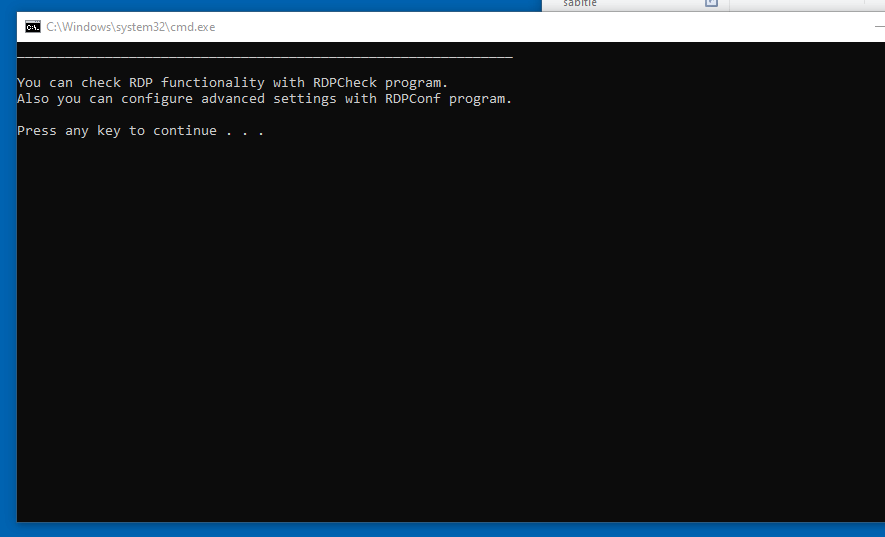
Bu işlemlerden sonra Uzak Masaüstü Protokolünün etkinleştirilmiş olması gerek. Windows 10 Home yüklü bilgisayarınızda artık Uzak Masaüstünü kullanabilirsiniz.
Bu özelliğin yapılandırma parametrelerini görüntülemek / değiştirmek için klasör içinde bulunan RDPConf.bat komutunu çalıştırın.
Şimdi makinenize RDP erişimini test edebilir veya RDPCheck.exe dosyasını başlatarak localhost RDP bağlantı testi yapabilirsiniz.
Birini PC’nize uzaktan bağlanmaya davet etmeden önce not etmeniz gereken birkaç şey var:
Sistem Özellikleri’nde “Uzak Masaüstünü Etkinleştir” in yanına onay işareti ekleyin.
Güvenlik duvarınızın, RDP sunucusu tarafından varsayılan bağlantı noktası olarak kullanılacak olan TCP ve UDP bağlantı noktası 3389’ya izin verdiğinden emin olun.
Bu yöntem yasadışı olmasa da, yine de Microsoft Windows EULA (Son Kullanıcı Lisans Sözleşmesi) ile ihlal etmiş olursunuz. Ticari ortamlarda bundan kaçınmalısınız.